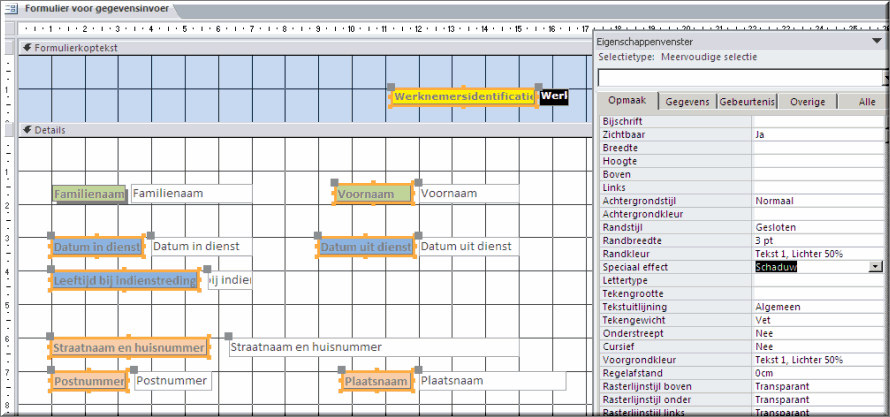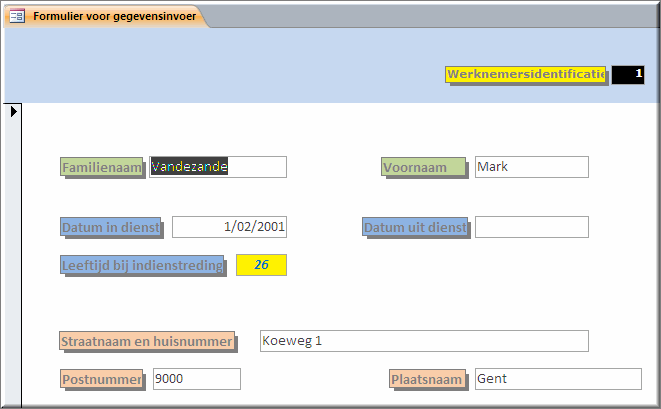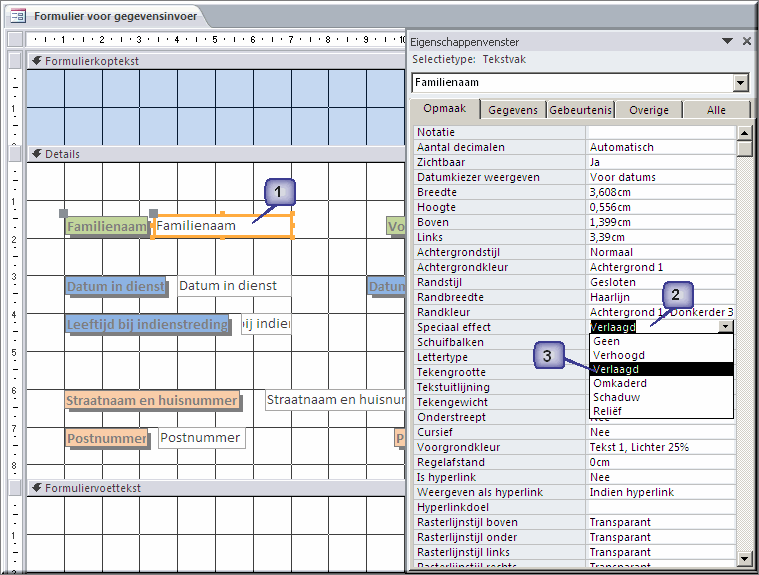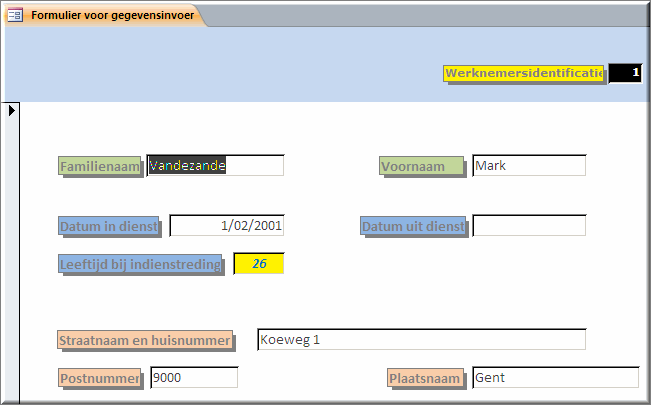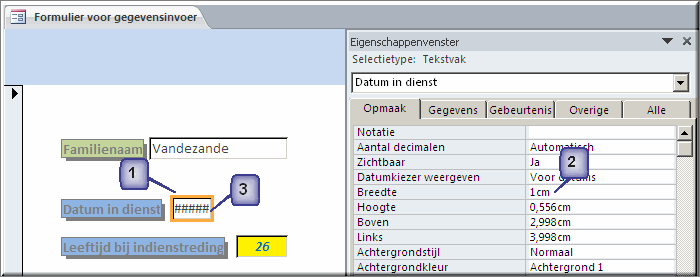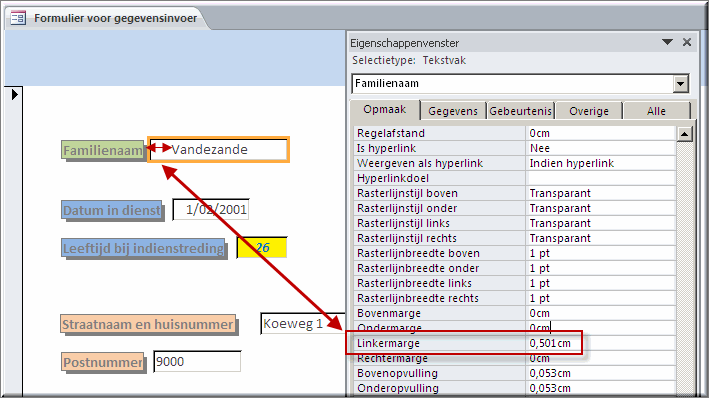- Open je 'Personeelsdatabase' die je eerder hebt aangemaakt.
- Open het formulier 'Formulier voor gegevensinvoer', dat je in een vorige oefening hebt gemaakt, opnieuw.
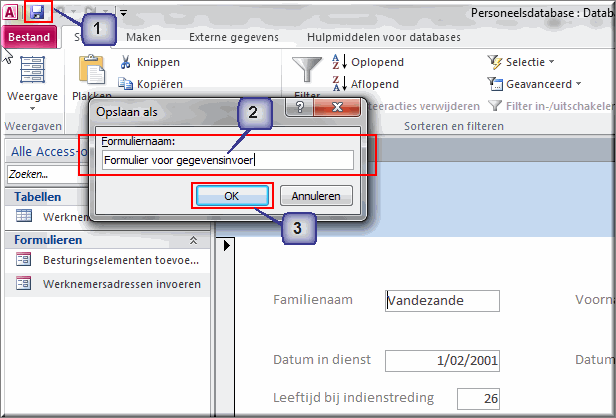
- Geef het formulier weer in 'Ontwerpweergave'
Om de gebruiksmogelijkheden van het eigenschappenvenster verder te verkennen, zullen we de opmaak van besturingselementen met behulp van de objecteigenschappen instellen.
- Klik in je formulier op het label (bijschrift) 'Familienaam' om het te selecteren
- Open het eigenschappenvenster
- Klik in het eigenschappenvenster op het tabblad 'Opmaak'
- Zoek in de eigenschappenlijst de eigenschap 'Speciaal effect' op
- Klik op het invoerveld rechts van de eigenschap 'Speciaal effect'
- Klik vervolgens op de daardoor verschenen vervolgknop
 .
.
- Klik in het rolmenu op de optie 'Schaduw'
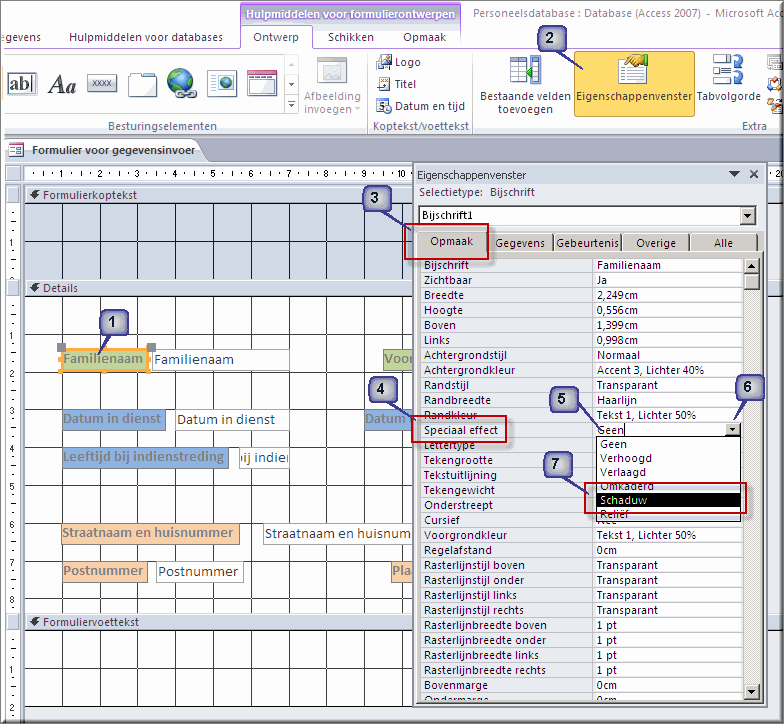
- Bekijk het resultaat in formulierweergave: 'onder' het bijschrift wordt een schaduwrand getoond

- Keer terug naar de ontwerpweergave
- Selecteer alle bijschriften op het formulier gelijktijdig
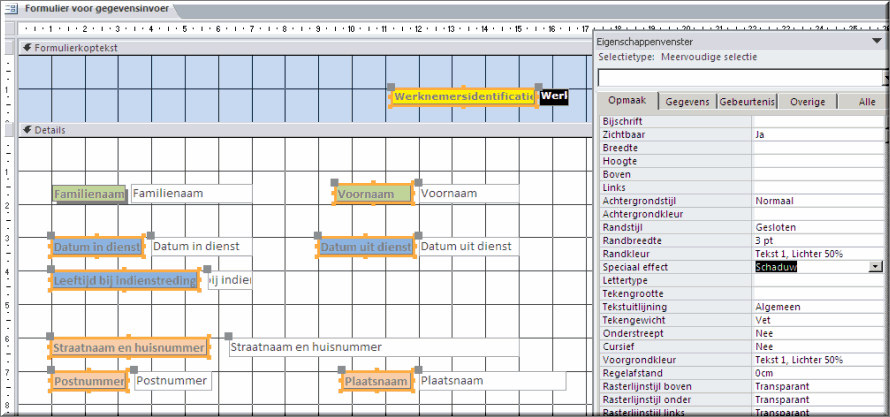
- Zorg voor een schaduwrand voor alle bijschriften
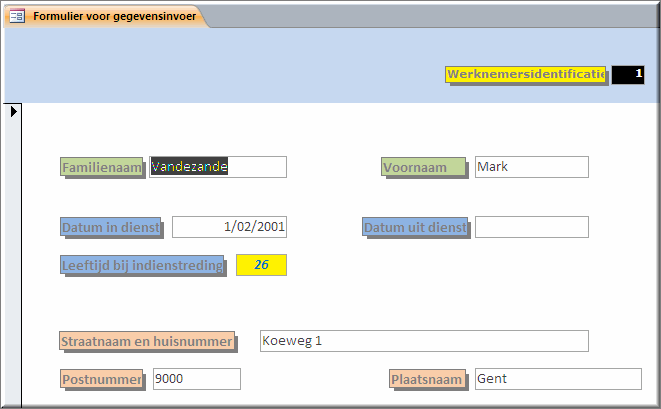
- Selecteer het invoerveld 'Familienaam'
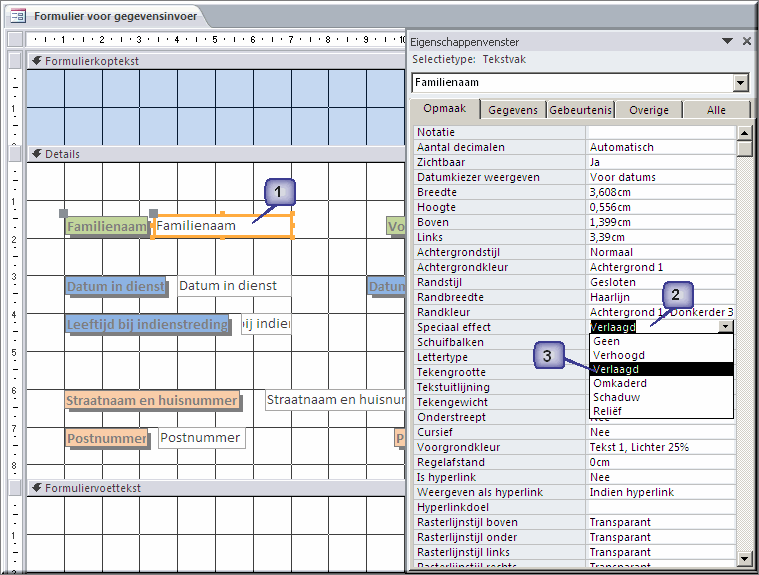
- Klik in het invoerveld achter de eigenschap 'Speciaal effect'
- Kies in het rolmenu voor de optie 'Verlaagd'
- Bekijk het resultaat weer in formulierweergave
- Pas dezelfde opmaak gelijktijdig toe op alle invoervelden
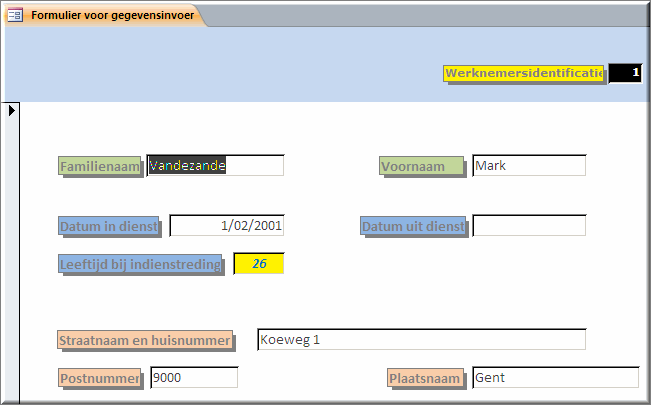
Open het formulier ditmaal in indelingsweergave
- Klik op het invoerveld 'Datum in dienst'
- Wijzig in het invoerveld van de eigenschap 'Breedte' de opgegeven breedte in bijvoorbeeld '1cm' door de momenteel opgegeven waarde te overtypen en druk op de 'Enter'-toets op je toetsenbord
- Bemerk dat in je formulier de datum verdwijnt en wordt vervangen door een reeks hekjes '#'
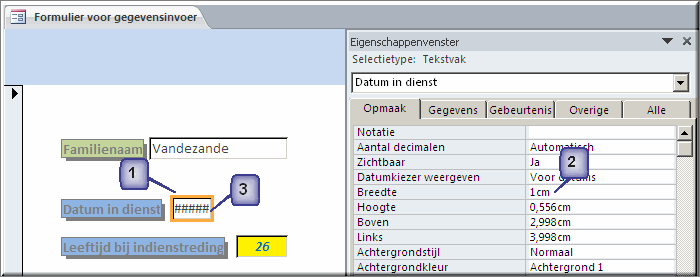
- Dit heeft te maken met een ingestelde breedte van het invoerveld die te klein is om de datum geheel weer te geven.
- Wijzig de breedte van het invoerveld in '2cm' zodat de datum wél wordt weergegeven
- Druk op de 'Enter-toets' of klik na de wijziging naast het waardenveld en bemerk dat in de indelingsweergave de wijziging meteen wordt getoond.
- Schakel over naar indelingsweergave
- Selecteer het invoerveld 'Familienaam'
- Wijzig de linkermarge van 0cm in 0,5cm
- Bemerk dat de familienaam op 0,5cm afstand van de linkermarge in het invoerveld wordt weergegeven
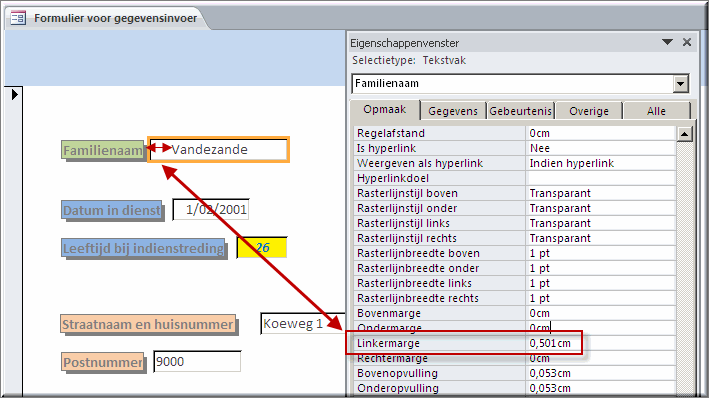
Hiermee heb je enkele basistechnieken voor het werken met het Eigenschappenvenster onder de knie. Probeer nu de mogelijkheden van een aantal andere eigenschappen zélf uit.
Sla daarna het formulier opnieuw op.




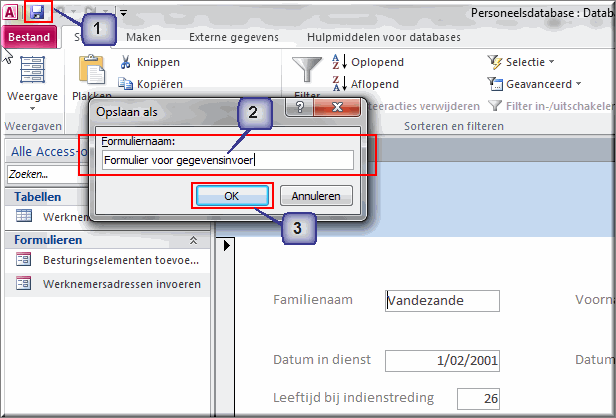
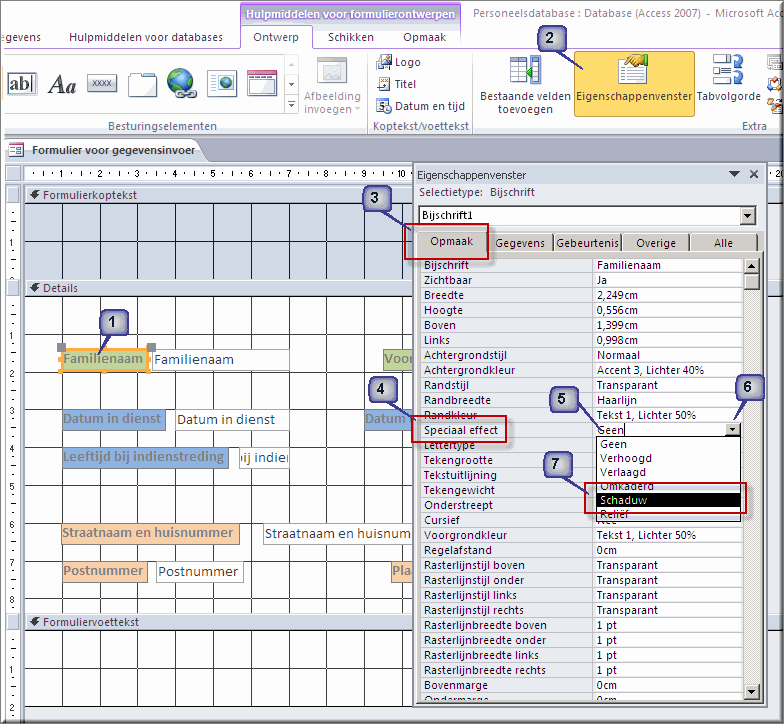
![]()